Bulanıklaştırma efekti eklemek için kullanabileceğiniz birçok program ve mobil uygulama vardır. Örneğin, Google Meet, kullanıcılarının şunları yapmasına izin verir: arka planlarını bulanıklaştır daha fazla gizlilik için. Android'de şunları yapmanızı sağlayan bir uygulama var: bulanık yüzler herhangi bir videoda.
Ancak, Microsoft Word belgenize eklediğiniz bir görüntüyü bulanıklaştırmanız gerekiyorsa, bunu başka bir şey açmadan yapabilirsiniz. Burada ve orada birkaç tıklama ile istediğiniz kadar bulanıklık efekti ekleyebilirsiniz.
Microsoft Word'deki Herhangi Bir Görüntüye Bulanıklaştırma Efekti Nasıl Eklenir
Bulanıklaştırma efektini eklemeniz gereken görüntüyü eklemediyseniz, bunu nasıl yapabileceğiniz aşağıda açıklanmıştır. Word'ü açtıktan sonra, sol üstteki Ekle sekmesini ve ardından Resimler seçeneğinin altındaki açılır menüyü tıklayın.
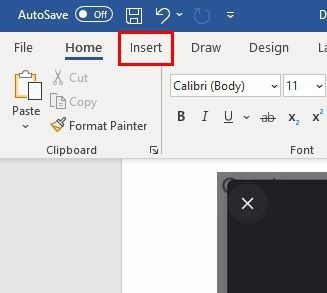
Resminizi eklemek istediğiniz kaynağı seçin. Örneğin, bu cihazdan seçeneğini seçebilirsiniz, ancak stok görseller ve çevrimiçi resimler aracılığıyla görsel ekleme seçenekleri de vardır.
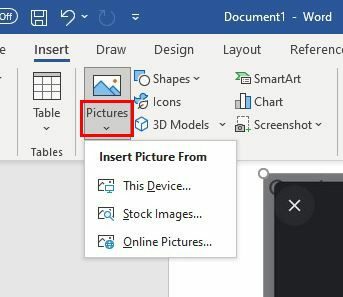
Resmi ekledikten sonra, düzeltmeler soldaki seçenek. Görmediyseniz, görene kadar resme tıklayın. En alttaki Resim Düzeltmeleri seçeneğine tıklayın.
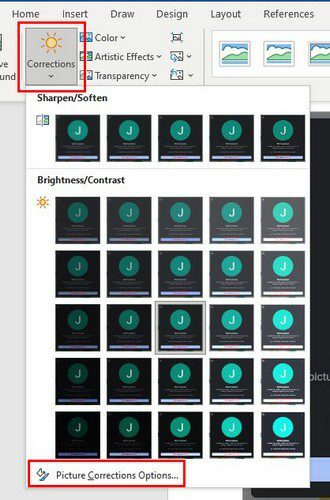
Sağda farklı resim Düzeltmeleri göreceksiniz. Ancak, görüntünüzü bulanıklaştırmak için, istediğiniz kadar bulanıklık eklemek için Keskinlik kaydırıcısını hareket ettirmeniz gerekir. Belirli bir yüzde arıyorsanız, kaydırıcının solundaki aşağı oka da tıklayabilirsiniz. Çok fazla bulanıklık eklediğinizi düşünüyorsanız, baştan başlamak için sıfırlama düğmesine tıklayabilirsiniz.
Orada olduğunuz sürece, aşağıdakiler gibi başka ayarlamalar yapabilirsiniz:
- Ön Ayarlar (Keskinleştir/Yumuşat)
- Parlaklık kontrastı
- resim rengi
- resim şeffaflığı
- Mahsul
Resminize bulanıklık eklemenin başka bir yolu da Sanatsal Efektler. Resmi ekledikten sonra, Düzeltme'ye tıklamak yerine, Sanatsal Efektler için açılır menüye tıklayın. İkinci sıradaki beşinci seçenek bulanıklık efektidir. Üzerine tıklayın ve efekt eklenecektir.
Çözüm
Bulanıklaştırma efekti, resimlerinize biraz stil katabilir. Ayrıca, entegre bulanıklaştırma efekti sayesinde, tam olarak doğru miktarda bulanıklık ekleyebilirsiniz. Her zaman kullanabileceğiniz üçüncü taraf programlar vardır, ancak umarız Microsoft Word özelliği yeterlidir. Resimlerinizi bulanıklaştırırken Microsoft Word'ün yeterli olduğunu düşünüyor musunuz? Düşüncelerinizi aşağıdaki yorumlarda paylaşın